Auf dem Gebiet der Datenanalyse ist die Fähigkeit, Erkenntnisse effektiv zu vermitteln, von größter Bedeutung. Gestapelte und herkömmliche Balkendiagramme sind wichtige Tools für dieses Vorhaben. In diesem umfassenden Leitfaden lernen wir die Kunst der Erstellung dieser Visualisierungen mit Tableau, einem Kraftpaket auf dem Gebiet der Datenvisualisierung.
Ganz gleich, ob Sie ein erfahrener Analytiker sind oder gerade erst mit der Datenanalyse beginnen, die Beherrschung dieser Techniken wird Sie in die Lage versetzen, komplexe Informationen klar und wirkungsvoll zu präsentieren.
Inhalt dieses Artikels
Was sind gestapelte Balkendiagramme?
Gestapelte Balkendiagramme sind eine Art der Datenvisualisierung, die das Konzept der traditionellen Balkendiagramme erweitert. Sie stellen mehrere Variablen in einem einzigen Balken dar, indem sie Segmente stapeln, um den Gesamtwert zu veranschaulichen und gleichzeitig den Beitrag der einzelnen Komponenten zu zeigen. Die Höhe jedes Segments entspricht seinem Anteil an der Gesamtzahl, was einen einfachen Vergleich zwischen verschiedenen Kategorien ermöglicht.
Gestapelte Balkendiagramme sind von unschätzbarem Wert, wenn es darum geht, die Komposition und Verteilung von Daten über verschiedene Dimensionen hinweg zu visualisieren. Sie bieten einen klaren Überblick darüber, wie verschiedene Elemente zum Ganzen beitragen. Sie werden häufig für die Datenanalyse und Berichterstattung verwendet.
Verschiedene Arten von Balkendiagrammen
Hier sind die verschiedenen Arten von Balkendiagrammen in Excel und ihre einzigartigen Anwendungen bei der Datenvisualisierung
- Vertikales Balkendiagramm: Ein vertikales Balkendiagramm zeigt kategoriale Daten mit vertikalen Balken an, wobei die Höhe der einzelnen Balken den Wert der Kategorie darstellt. Es eignet sich gut für den Vergleich diskreter Datenpunkte und wird häufig für die unkomplizierte Darstellung von Informationen verwendet.
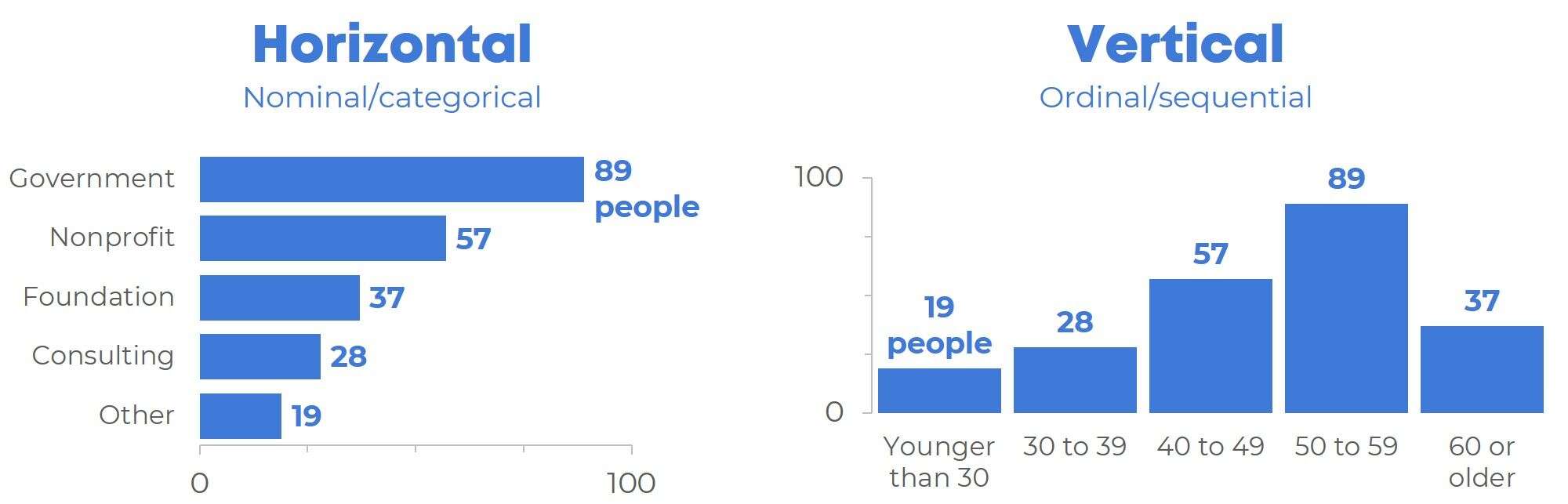
- Horizontales Balkendiagramm: In einem horizontalen Balkendiagramm werden die Daten durch horizontale Balken dargestellt, wobei die Länge jedes Balkens den Wert angibt, den er repräsentiert. Diese Art von Diagramm ist besonders nützlich, wenn Sie mit langen Kategorienamen arbeiten oder wenn Sie Vergleiche zwischen Kategorien hervorheben möchten.
- Gruppiertes Balkendiagramm: Ein gruppiertes Balkendiagramm zeigt mehrere Datensätze nebeneinander innerhalb jeder Kategorie an. Es ermöglicht einen einfachen Vergleich zwischen den verschiedenen Gruppen und ist damit ein wertvolles Tool zur gleichzeitigen Darstellung von Variationen und Trends bei mehreren Variablen.
- Gestapeltes Balkendiagramm: Ein gestapeltes Balkendiagramm kombiniert mehrere Variablen in einem einzigen Balken, wobei die Segmente den Beitrag der einzelnen Variablen zur Gesamtsumme darstellen. Dieser Diagrammtyp eignet sich ideal zur Visualisierung der Zusammensetzung und Verteilung von Daten, wobei sowohl einzelne Komponenten als auch deren kumulative Auswirkungen auf das Ganze hervorgehoben werden.
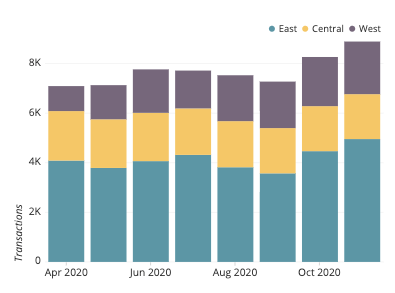
Wie erstellt man gestapelte Balkendiagramme in Tableau?
Um gestapelte Balkendiagramme in Tableau zu erstellen, gehen Sie folgendermaßen vor:
Schritt 1: Öffnen Sie Tableau, stellen Sie eine Verbindung zu Ihrem Datensatz her und wählen Sie die entsprechenden Dimensionen und Kennzahlen aus.
Schritt 2: Ziehen Sie die Dimension, die Sie für die Kategorien verwenden möchten, in den Zeilen Bereich und die Kennzahl, die Sie im Balkendiagramm darstellen möchten, in den Spalten Bereich.
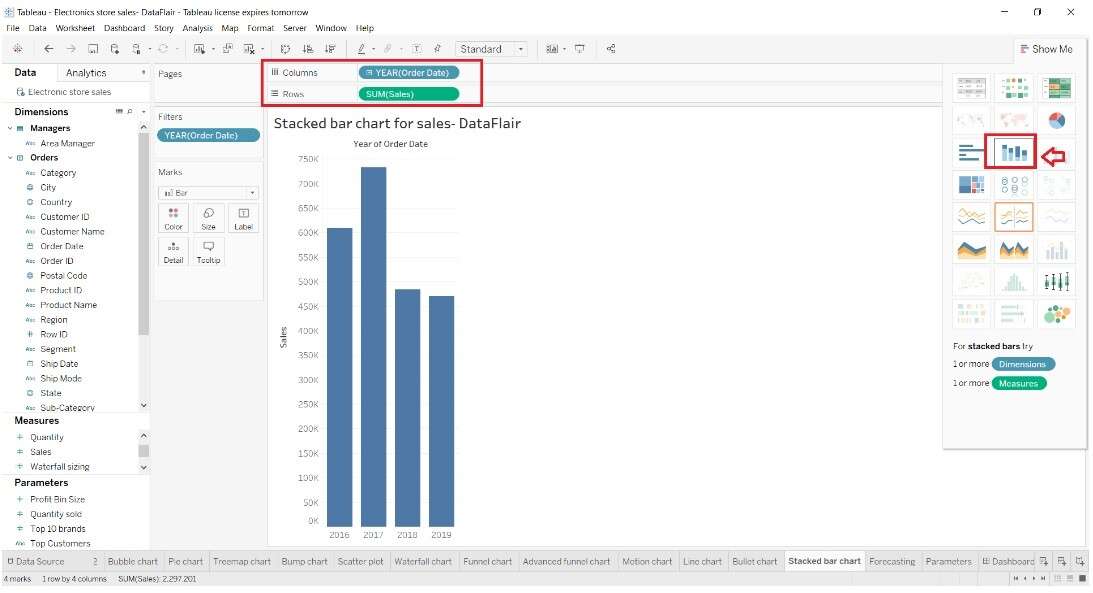
Schritt 3: Ziehen Sie eine weitere Dimension in den Farben-Bereich. Dadurch werden die Balken auf der Grundlage der Werte dieser Dimension gestapelt.

Schritt 4: Passen Sie Farben, Beschriftungen und andere Formatierungsoptionen nach Ihren Wünschen an. Passen Sie Beschriftungen und Tooltip-Informationen an, um die Übersichtlichkeit und den Kontext zu verbessern.
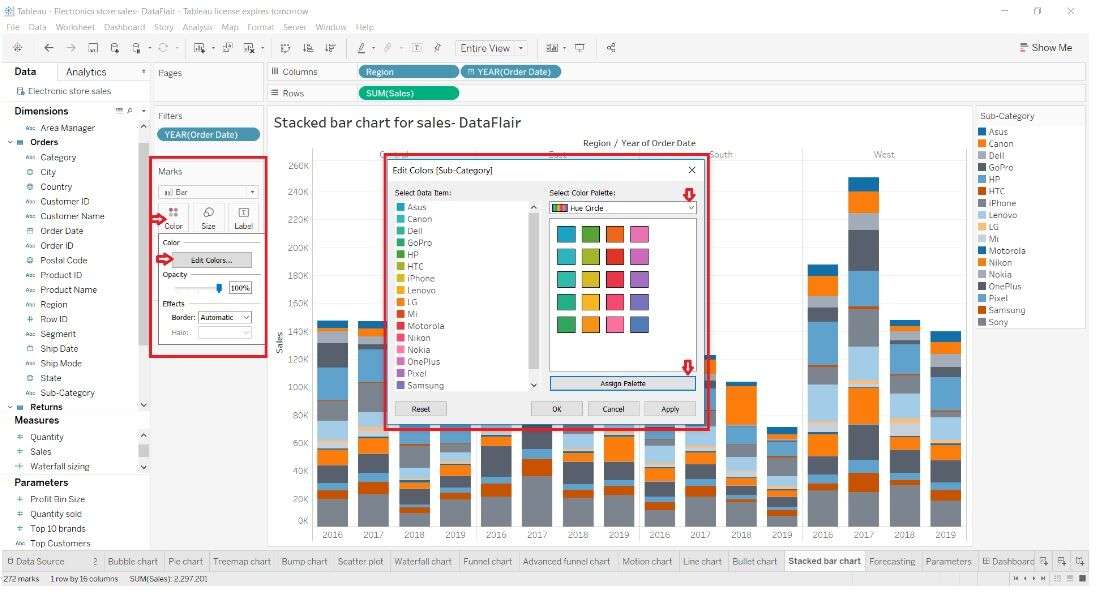
Schritt 5: Wenn Sie zufrieden sind, speichern Sie Ihr Werk und veröffentlichen es, um es mit Ihrem Publikum zu teilen.
Einschränkungen beim Erstellen von Balkendiagrammen in Tableau:
Tableau ist zwar ein leistungsfähiges Tool für die Visualisierung von Daten, aber bei der Erstellung von Balkendiagrammen stößt es an seine Grenzen.
- Begrenzte Anpassungsmöglichkeiten: Tableau bietet zwar umfangreiche Anpassungsmöglichkeiten, aber einige fortgeschrittene Formatierungs- oder Designoptionen sind ohne umfangreiche manuelle Anpassungen nur schwer zu erreichen.
- Leistung bei großen Datensätzen: Die Erstellung von Balkendiagrammen mit extrem großen Datensätzen kann manchmal zu Leistungsproblemen führen, die Verzögerungen beim Rendern und bei Interaktionen verursachen.
- Lernkurve: Tableau hat eine Lernkurve und die Beherrschung fortgeschrittener Techniken für Balkendiagramme kann Zeit und Übung erfordern, insbesondere für Anfänger.
Erstellen von gestapelten Balkendiagrammen ganz einfach mit EdrawMax
Im Vergleich zu Tableau bietet Wondershare EdrawMax eine benutzerfreundliche Oberfläche und eine Vielzahl von Vorlagen, die es zu einer zugänglichen und effizienten Wahl für die Erstellung von präzisen und visuell ansprechenden Balkendiagrammen machen. Ein weiterer wesentlicher Vorteil von EdrawMax ist die reibungslose Integration mit verschiedenen Datenformaten, die einen einfachen Import und eine einfache Visualisierung von Daten ohne die Komplexität ermöglicht, die manchmal mit Tableau verbunden ist.
Hier sind die Schritte zum Erstellen von Balkendiagrammen in EdrawMax:
Schritt 1: Öffnen Sie die EdrawMax-Software auf Ihrem Computer. Klicken Sie auf die Schaltfläche "Neu" und wählen Sie dann "Grafiken und Diagramme" aus den Kategorien der Vorlagen.
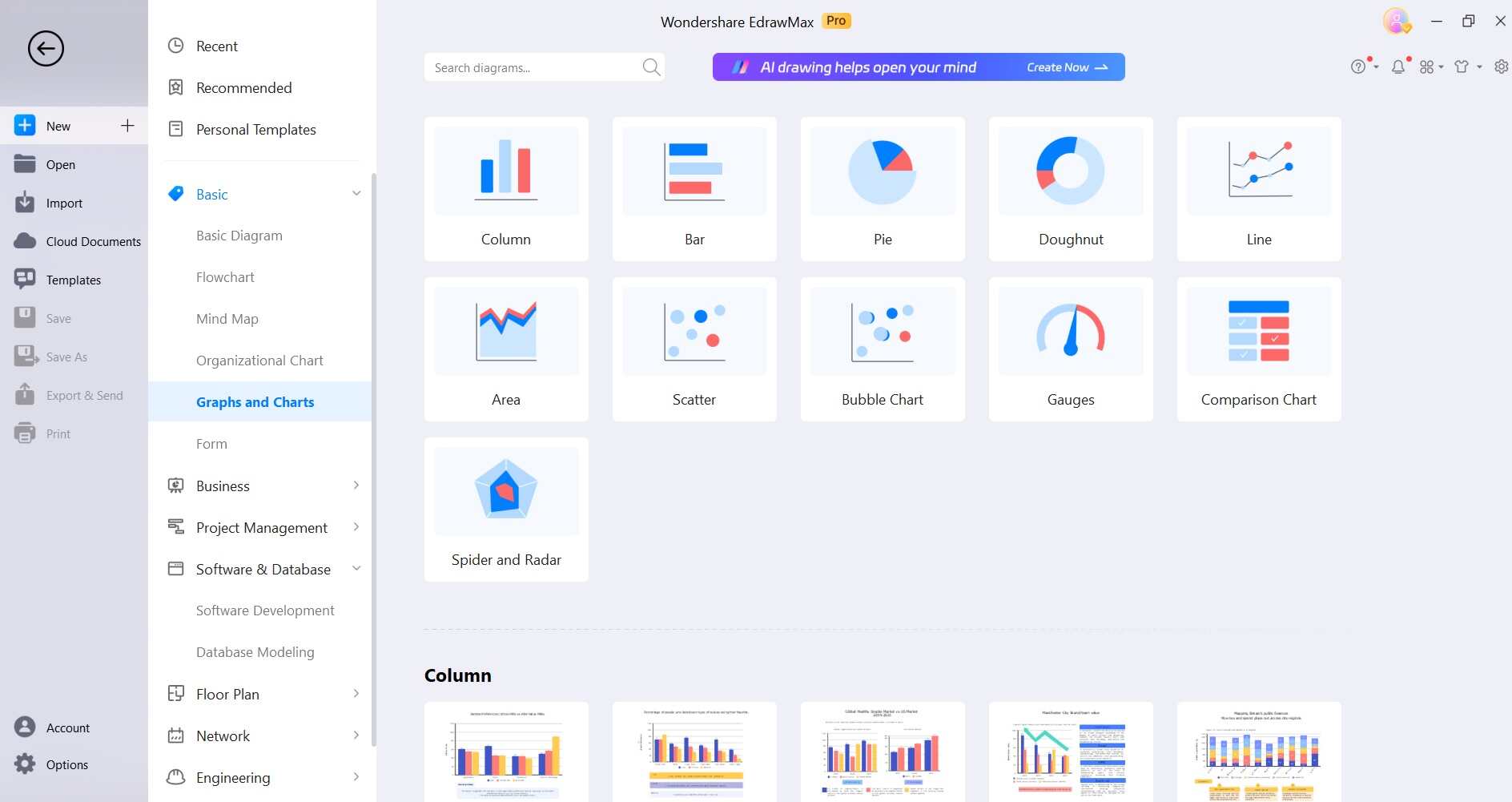
Schritt 2: Blättern Sie durch die Optionen und wählen Sie "Gestapeltes Balkendiagramm" aus der Liste der Diagrammtypen.
Schritt 3: Ein Arbeitsblatt wird angezeigt. Geben Sie Ihre Daten in die vorgesehenen Zellen ein und geben Sie für jedes Segment Kategorien und Werte an.
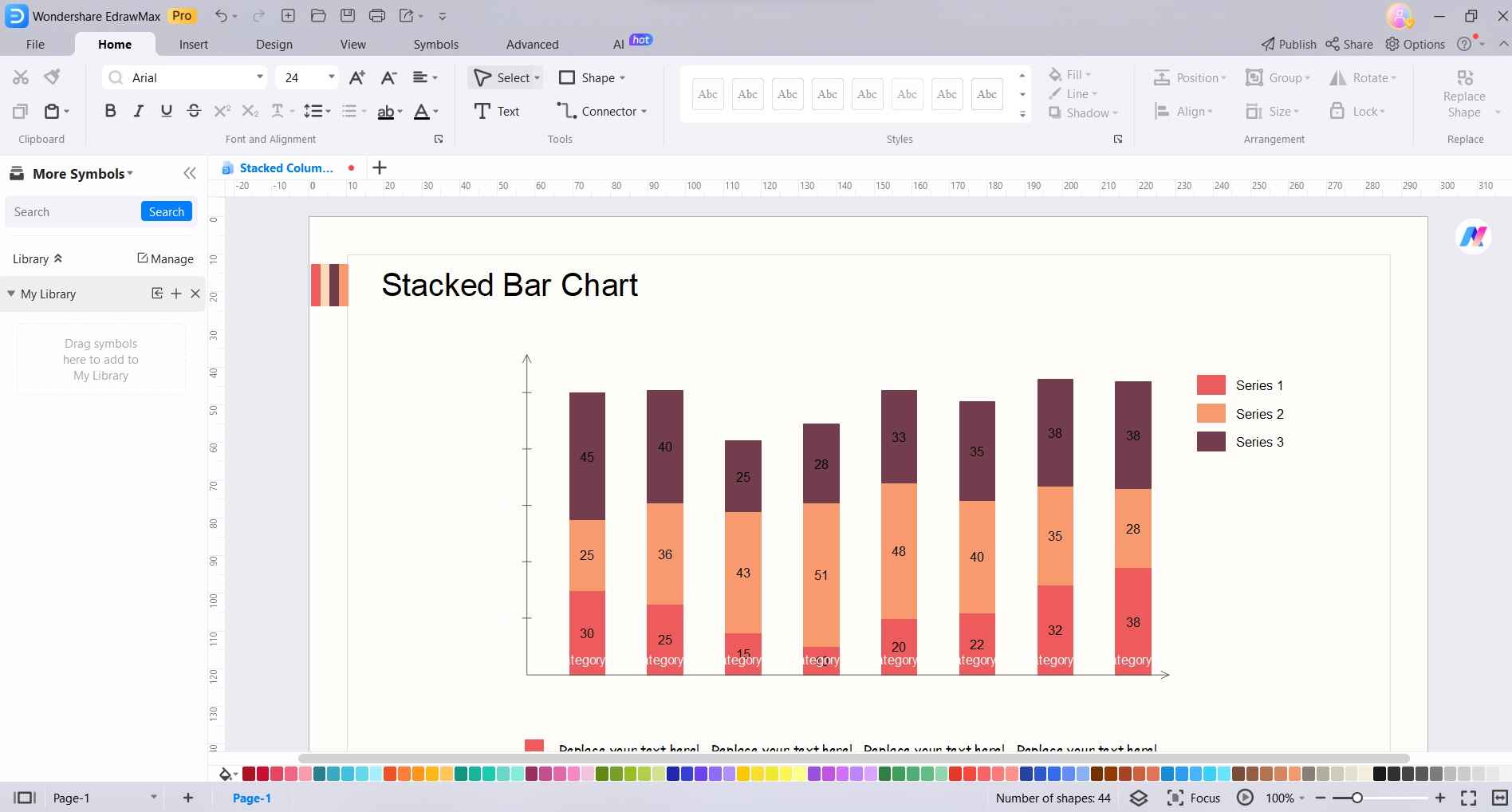
Schritt 4: Passen Sie das Aussehen Ihres Diagramms an, indem Sie Farben, Beschriftungen, Titel und andere Formatierungsoptionen anpassen.
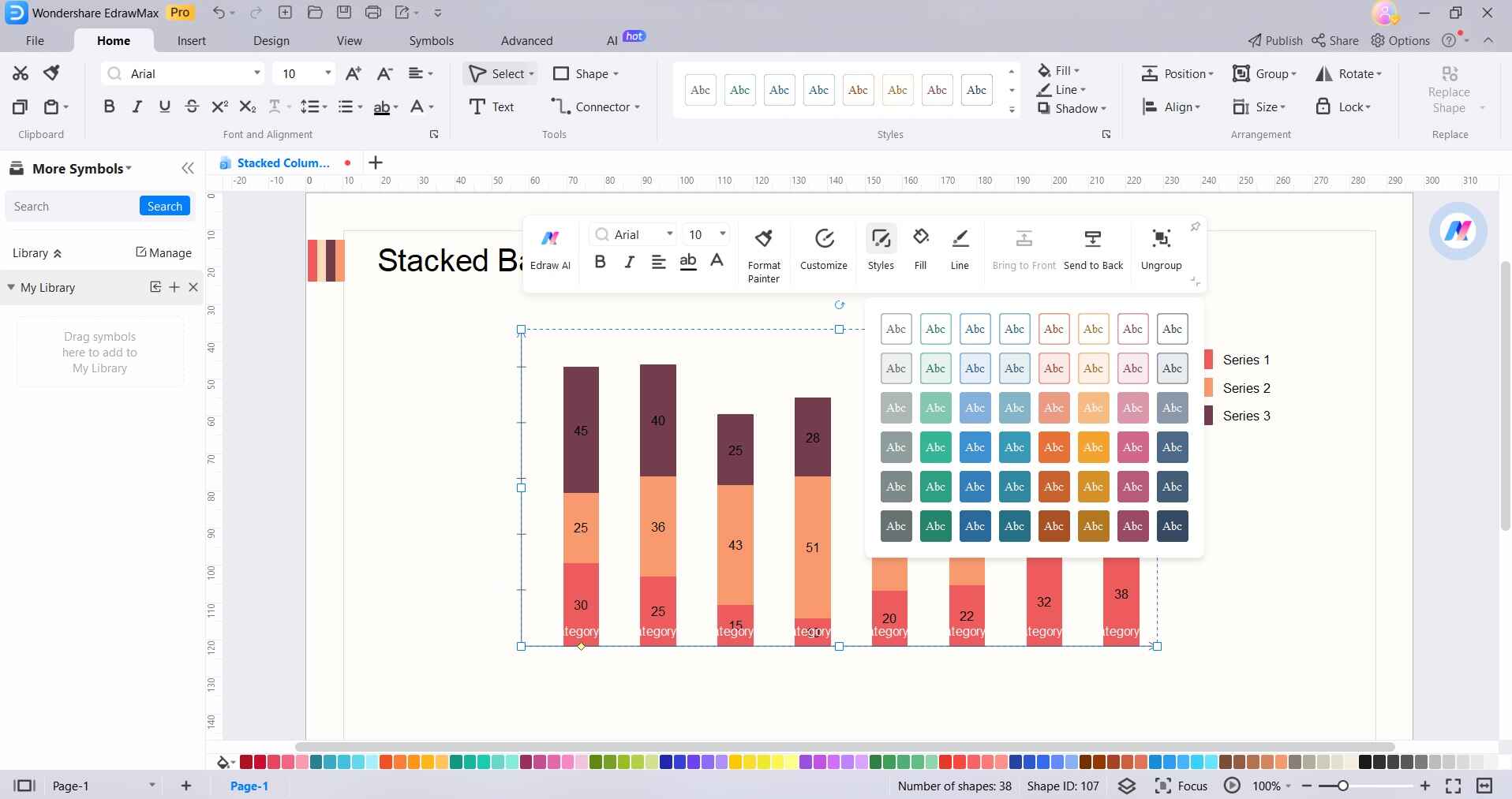
Schritt 5: Fügen Sie relevante Beschriftungen, Titel und alle notwendigen Anmerkungen hinzu, um die Klarheit und das Verständnis zu verbessern.
Schritt 6: Wenn Sie zufrieden sind, tippen Sie auf Datei> Exportieren und Senden, um Ihre Arbeit im gewünschten Format zu speichern und sie für Präsentationen oder Berichte zu exportieren.
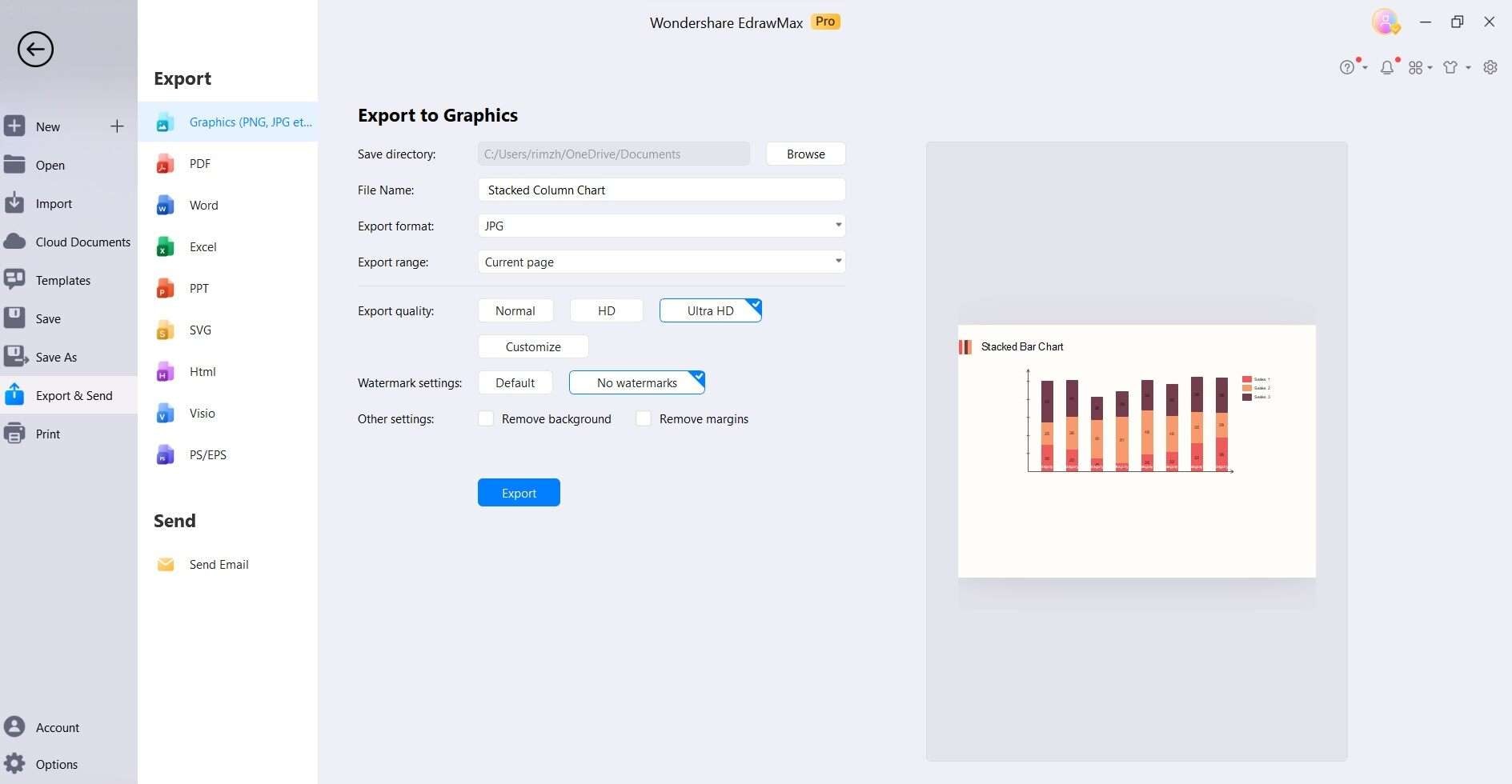
Vor- und Nachteile der Verwendung von EdrawMax:
Bevor Sie sich entscheiden, welches Tool für Ihre Bedürfnisse am besten geeignet ist, lassen Sie uns die wichtigsten Vor- und Nachteile von EdrawMax für die Erstellung gestapelter Balkendiagramme untersuchen.
Vorteile:
- Benutzerfreundliche Oberfläche: EdrawMax ist intuitiv und für Benutzer aller Niveaus zugänglich.
- Umfangreiche Anpassungsmöglichkeiten: Bietet eine breite Palette von Anpassungsmöglichkeiten für ein präzises Diagrammdesign.
- Vielseitigkeit: Bietet eine Vielzahl von Vorlagen und Diagrammtypen, die für verschiedene Branchen geeignet sind.
- Kosteneffektiv: Eine budgetfreundliche Option im Vergleich zu spezialisierten Tools zur Datenvisualisierung.
- Offline-Zugriff: Funktioniert ohne Internetverbindung und gewährleistet so die Verfügbarkeit in jeder Umgebung.
Nachteile:
- Nicht für die Datenvisualisierung spezialisiert: Die Software ist zwar vielseitig, aber nicht so spezialisiert wie spezielle Datenvisualisierungssoftware für eine tiefgreifende Datenanalyse.
- Steile Lernkurve für komplexe Diagramme: Die Erstellung hochkomplexer Visualisierungen kann im Vergleich zu spezialisierten Tools mehr Aufwand und Fachwissen erfordern.
Fazit
Sowohl Tableau als auch EdrawMax bieten deutliche Vorteile, wobei Tableau bei der komplexen Datenanalyse glänzt, während EdrawMax bei der benutzerfreundlichen Anpassung glänzt. Die Wahl des richtigen Tools hängt von den jeweiligen Bedürfnissen und Vorlieben ab. Unabhängig von der Plattform können Analysten und Entscheidungsträger mit der Fähigkeit, Daten in überzeugende visuelle Erzählungen zu übersetzen, gleichermaßen profitieren.
Mit etwas Übung und Geschick können Sie das Potenzial von gestapelten Balkendiagrammen nutzen, um tiefere Einblicke zu gewinnen und komplexe Informationen effektiv zu vermitteln.


